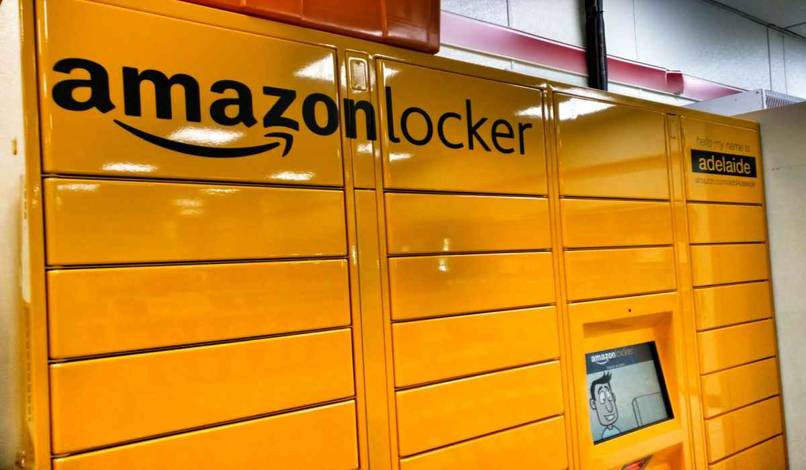Adobe هي شركة معروفة ولديها أدوات استثنائية مصممة لجميع أنواع المستخدمين وجميع أنواع الوظائف، مثل Photoshop. هل تريد معرفة كيفية تغيير الصورة بالأبيض والأسود إلى ألوان باستخدام Photoshop؟ في الواقع، تتيح لنا هذه الأداة هذا والعديد من الخيارات الأخرى.
قد يبدو تلوين الصورة بمثابة عملية معقدة، ولكن الحقيقة هي أنه يمكن إجراؤها بسهولة أكبر أو أقل باستخدام Photoshop.
صحيح أن إتقان أداة معقدة مثل هذا التطبيق يستغرق وقتًا طويلاً، ولكن اليوم يمكنك البدء في تلوين الصور بالأبيض والأسود، ومن ناحية أخرى، من الممكن أيضًا التأثير المعاكس، وهو تحويل صورة ملونة إلى أبيض وأسود باستخدام Photoshop، وهي عملية بسيطة جدًا أيضًا.
كيفية تغيير الصورة من الأبيض والأسود إلى اللون بالفوتوشوب، أسهل طريقة
إحدى المهارات الأكثر طلبًا لأولئك الذين بدأوا للتو في استخدام Photoshop هي تلوين الصور بظلال اللون الرمادي. في المقابل، لمواصلة هذا الإجراء، من الضروري معرفة كيفية إزالة البكسل أو استعادة صورة منقطة في Photoshop.
قد يبدو هذا كعملية عالية المستوى، ولكن الحقيقة هي أنه يمكن البدء بها حتى كمستخدم مبتدئ ، لتلوين صورك في Photoshop اتبع الخطوات التالية:
- النقطة الأولى هي تحديد وفتح الصورة بالأبيض والأسود التي تريد تلوينها.
- بمجرد فتح الصورة، ستظهر كخلفية، انقر عليها وحدد طبقة من الخلفية وانقر فوق موافق.
- الآن أنت بحاجة إلى إنشاء طبقة جديدة. هذه الطبقة هي التي ستستخدمها للون الأول الذي تضعه، مثل بشرة الشخص، إذا كانت الصورة شخصية.
- انقر على الطبقة الجديدة، ابحث عن Blending Options، وضمن Blending Mode ، اختر Soft Light .
- لبدء العملية، حدد الفرشاة وابدأ في التلوين. تلوين منطقة واحدة فقط، على سبيل المثال الجلد. في الوقت الحالي، لا تقلق بشأن اللون المحدد، املأ كل مساحة على الجلد أو المنطقة التي اخترتها.
- انتقل الآن إلى الإعدادات، وابحث عن تشبع اللون . هذا هو المكان الذي تقوم فيه بتعيين النغمة النهائية، مع تحريك اللون والتشبع والخفة بعناية حتى تصل إلى اللون المطلوب.
- تذكر تحديد خيار الارتباط بالطبقة، بحيث لا يؤثر على بقية العمل. إنه الخيار ذو المربع والسهم الذي يظهر أسفل وعلى يسار مربع تشبع اللون .
يجب عليك القيام بالإجراء السابق مع كل لون ستستخدمه في الصورة. على سبيل المثال، إذا بدأت بالجلد وتريد الاستمرار بالشعر ، فستحتاج إلى إنشاء طبقة جديدة وهكذا مع كل مكون لون. هذه هي أسهل طريقة لتلوين الصورة.
فيما يتعلق بما سبق، يجب أن تعرف كيفية تفتيح البشرة باستخدام برنامج الفوتوشوب، وهو الإجراء الذي سيساعدك على تحسين صورتك، خاصة إذا كان هناك شخص في صورتك.
ضع ما يلي في الاعتبار لتغيير الصورة من الأبيض والأسود إلى اللون باستخدام Photoshop
التلوين هو عملية الصبر.
إن إضافة اللون إلى صورة بالأبيض والأسود ليست عملية معقدة للغاية، ولكنها تتطلب الكثير من الصبر. ولهذا السبب ننصحك بعدم التوتر والمضي قدمًا شيئًا فشيئًا حتى تحقق النتيجة التي كنت تبحث عنها.
حذف عند الضرورة
ولكي تكون النتيجة النهائية أقرب ما تكون إلى الواقع، يجب أن تولي اهتماما خاصا للتفاصيل. قد تحتاج إلى حذفها من وقت لآخر، لذا راقب أداة الممحاة عن كثب، لأنك ستفعل بها معظم اللمسات النهائية.
العثور على الظل المثالي
يتكون تلوين الصورة من البحث عن الألوان المتسقة وذات المصداقية مع الصورة المحددة. لذلك، يعد العثور على التوازن المثالي من خلال العثور على اللون المثالي أحد أهم جوانب تلوين الصورة بالأبيض والأسود . قم بتحريك الصبغة والتشبع والإضاءة حتى تجد اللون المثالي لكل جزء من الصورة، على الرغم من أنه للقيام بذلك يجب أن تعرف ما هي أدوات المراوغة والإسفنجة في Photoshop.

بالنسبة للمبتدئين، قد يبدو Photoshop أداة معقدة، ولكن الحقيقة هي أن كل ما يتطلبه هو التفاني. الحفاظ على المبدأ القائل بأنه للوصول إلى هذه النقطة المثالية مع كل صورة، فإن الشيء الرئيسي هو التركيز وتخصيص الوقت والجهد لكل مشروع.